Reklame
 Webcams er gode. Der er virkelig ingen grænser for, hvad du kan gøre med en. Det er måske ikke så spændende, som det plejede at være, men det er stadig en af de mest nyttige, jeg ejer. En ting, som jeg synes underligt ved webkameraer, er deres relative mangel på fleksibilitet.
Webcams er gode. Der er virkelig ingen grænser for, hvad du kan gøre med en. Det er måske ikke så spændende, som det plejede at være, men det er stadig en af de mest nyttige, jeg ejer. En ting, som jeg synes underligt ved webkameraer, er deres relative mangel på fleksibilitet.
Hvordan kan jeg se mit webcam-feed på mit skrivebord, uanset hvad jeg gør? Hvad hvis jeg vil være sikker på, at jeg ikke ser fjollet ud på en videochat, uden at skulle være opmærksom på chatklienten?
For ikke længe siden snublede jeg over CamDesk. Denne lille open source-applikation giver en rigtig enkel løsning på de førnævnte webcam-problemer. Med CamDesk får du et konstant feed fra alle dine webcams i et tilpasseligt vindue og kan holde styr på, hvad der foregår, uanset hvad du laver. Det kan bruges til alt fra spionage på dine katte og holde øje med din dør, til at få et konstant foder af dig selv, mens du chatter eller optager en video. Strålende!
Installation af CamDesk
CamDesk er et open source-projekt, der stadig udvikles af flere uafhængige udviklere. Som sådan er det strålende i sin enkelhed, men bare lidt uslebne rundt om kanterne. På papiret er CamDesk tilgængelig til Windows, Linux, Chrome og Android, men de to sidstnævnte er meget under udvikling, og selv udviklerne selv anbefaler ikke rigtig at downloade dem.
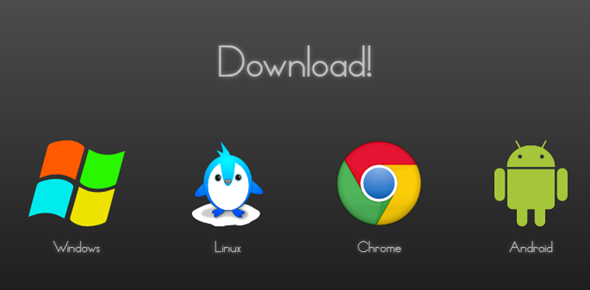
Hvis du er på Linux, finder du installationsvejledningen vedhæftet, når du downloader tarballen. Efter din orlov vil jeg fokusere på Windows-versionen lige nu. For at installere CamDesk til Windows, skal du have det .NET Framework 4 installeret. Dette er det eneste reelle krav til installation af CamDesk (forudsat at du har 1,17 MB harddiskplads til rådighed).
CamDesk er bærbar, og der er ingen installationsproces. Pak blot filerne ud og kør EXE. Du er nu klar til noget sjovt webcam!
Brug af CamDesk
Hvis du har mere end et webcam tilsluttet din computer, er den første ting, du skal gøre, at vælge den, du vil bruge til dit konstante webcam-feed. Desværre kan dette ikke ændres inden for CamDesk, og der er intet andet valg end at genstarte CamDesk, hver gang du vil ændre din videokilde. I betragtning af at dette er en meget lille og hurtig app, skulle dette ikke medføre for mange hovedpine.

Nu hvor du har din kilde, skal du se dit videofeed på dit skrivebord. Det ser sådan ud:

Når du har rettet dit hår (hvilket jeg tilsyneladende ikke har gjort), kan du starte en videochat eller en videooptagelse eller blot surfe på nettet med dit ansigt på siden, hvis det er din ting. Du kan flytte videoen rundt ved at trække den med din mus for at placere den på et mindre synligt sted på dit skrivebord. Højreklik på videoen for at få adgang til nogle flere indstillinger.

Herfra kan du starte og stoppe videoen, skifte til fuldskærmstilstand, få adgang til præferencerne og lukke CamDesk. Hver indstilling har sin egen hotkey, hvis du foretrækker at bruge dem. Lad os se, hvad præferencerne har i vente for os.

Dette er Bibi, min ældre kat, som jeg forsøgte at følge med ved hjælp af mit andet webcam. Præferencesvinduerne giver nogle nyttige indstillinger, selv om de er lidt visuelt ubehagelige. Herfra kan du fastgøre og fjerne videovinduet, så det enten forbliver på toppen eller fungerer som et hvilket som helst gammelt vindue. Du kan også ændre dimensionerne på videoen, så de passer til dine behov, og ændre videoens opacitet.
Denne sidste mulighed er interessant, når du ønsker at holde øje med dig selv eller noget andet mens samarbejder om et projekt eller deler din skærm, men ønsker ikke, at videoen optager alt det værdifulde plads. Til dette kan du indstille videoen til at være halvgennemsigtig og ikke miste fokus.

Hvis du har et eksternt webkamera, kan du holde øjet skrækket af alt, hvad du peger på det, uanset hvad du laver på din computer. På denne måde kunne jeg arbejde på dette indlæg, mens jeg sørgede for, at jeg ikke vekker min kat op.

Han ser lige der hjemme, ikke? Næsten som om han er en del af det indlæg, jeg læste.
Bundlinie
CamDesk er et fantastisk lille værktøj, der kan bruges til næsten alt hvad du kan forestille dig. Dette var bare nogle ideer til, hvad du kunne gøre med et sådant værktøj. Hvad ville du bruge det til? Har du nogle strålende ideer? Del i kommentarerne, så vi også kan gøre det!
Billedkredit:Webkamera og bærbar computer via Shutterstock
Yaara (@ylancet) er en freelance skribent, tech blogger og chokoladeelsker, der også er en biolog og en heltids nørd.


